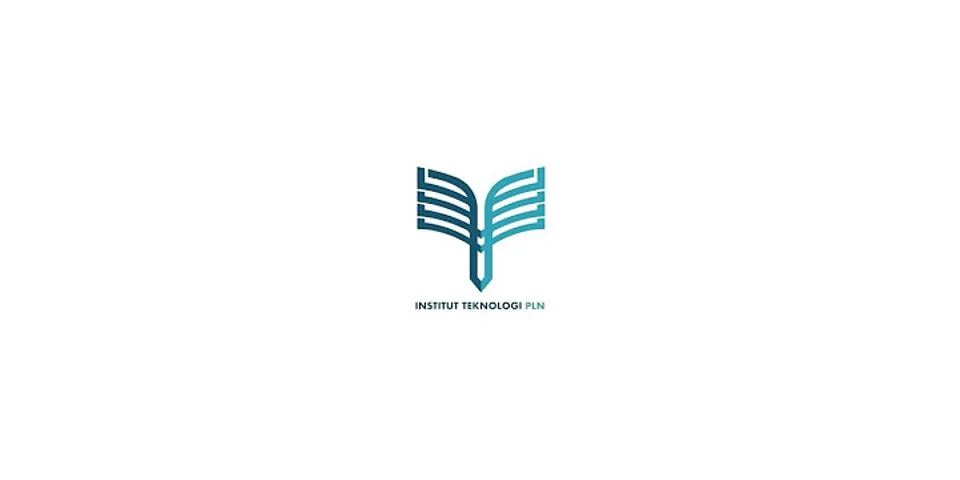Anda pasti pernah melihat di kantor-kantor yang hanya menggunakan satu printer tetapi bisa digunakan untuk banyak komputer. Teknik ini dinamakan sharing printer, yaitu kita memberikan akses ke komputer lain agar bisa menggunakan printer yang sama. Ini bisa dilakukan jika komputer tersebut saling terhubung pada jaringan yang sama, entah itu menggunakan kabel LAN ataupun Wifi. Show
Biasanya memang di perkantoran menerapkan sharing printer, tujuannya untuk menghemat biaya. Bisa dibayangkan berapa biaya yang harus dikeluarkan jika satu komputer harus memiliki printer masing-masing, sedangkan penggunaan komputer ataupun laptop di kantor bisa mencapai puluhan dan bahkan ratusan untuk perusahaan besar. Pengaturan awalPertama-tama anda harus memastikan dahulu pengaturan File and Printer Sharing sudah dalam keadaan aktif. Lakukan hal ini pada komputer sumber/asal yaitu komputer yang tersambung langsung dengan kabel USB Printer. berikut ini caranya : Pertama, buka control panel dari start menu  Kemudian pilih Network and Internet  Selanjutnya klik Netword and Sharing Center  Kemudian pilih Change Advanced Sharing Setting  Pada bagian File and printer sharing pastikan dalam keadaan “Turn on file and printer sharing”  Kemudian Scroll ke bawah cari Password protected sharing pilih “Turn of password protected sharing”. Tujuannya agar printer yang sudah di share dapat digunakan komputer lain tanpa harus memasukkan password  Jika sudah klik Save Changes untuk menyimpan perubahan. Masih di komputer asal/sumber, setelah mengaktifkan pengaturan File and printer sharing, selanjutnya melakukan sharing printer. Pastikan driver printer sudah terinstal dan komputer bisa melakukan print dengan normal, coba test print dahulu untuk memastikannya. Pertama, buka Devices and Printers dari Start Menu  Klik kanan pada Model Printer yang akan di sharing dan pilih Printer Properties  Maka akan tampil jendela properties dari printernya  Kemudian pilih tab Sharing dan aktifkan ceklis pada bagian “Share this printer”  Terakhir, klik Apply dan Ok untuk menyimpan settingan Cara menghubungkan printer yang sudah di shareBerikutnya kita mengatur komputer tujuan/klien supaya bisa terhubung dengan printer yang telah di-sharing. Aktifkan juga File and printer sharing sebagaimana langkah di atas. Selanjutnya buka My Computer atau File Explore dari Start Menu atau bisa juga dengan menekan logo windows + E secara bersamaan. Kemudian pilih Network di sebelah kiri bawah.  Cari nama komputer yang terhubung dengan printer, buka dengan cara klik 2x (double click) pada nama komputernya  Apabila nama komputer sumber/asal tidak muncul, bisa gunakan cara kedua yaitu ketik pada address bar dimulai dengan tanda double backslash “\\” diikuti nama komputernya.  Maka akan tampil printer yang sudah di share tadi, klik kanan dan pilih Connect, komputer akan otomatis menginstal driver nya  Selesai, kamu sudah bisa menggunakan printer sharing tersebut. Pilih nama printernya saat mencetak dokumen. Itulah langkah-langkah cara sharing printer ke komputer lain. Cara tersebut bisa digunakan untuk versi windows 7, windows 8, dan windows 10 dengan catatan antara komputer sumber dan komputer tujuan sama-sama 64-bit atau 32-bit. Apabila komputer kita 64-bit sedangkan komputer asal 32-bit, maka cukup lakukan instalasi driver printer seperti biasanya. Baru kemudian hubungkan ke printer sharing. Hal ini tidak berlaku sebaliknya. Jika anda menggunakan sistem operasi Mac, sedangkan printer yang di-sharing dari komputer windows. Maka anda hanya bisa menghubungkan komputer yang bertipe 64-bit. Untuk lebih jelasnya simak artikel ini. cara share printer komputer windows ke mac Bagaimana cara melakukan sharing file dan printer menggunakan jaringan komputer?Buka menu Start, lalu masuk ke Control Panel.. Klik opsi Network and Internet.. Klik opsi Network and Sharing Center.. Klik opsi Change Advanced Sharing Setting.. Di bagian File and Printer Sharing, pastikan kamu sudah klik opsi Turn On file and Printer Sharing.. Bagaimana langkah langkah sharing printer pada jaringan LAN?Berikut adalah langkah-langkah untuk melakukan sharing printer dengan menggunakan jaringan LAN dan WiFi:. Siapkan Komputer, Printer dan Kabel. ... . 2. Buka Windows Setting. ... . Pilih Menu Network & Internet. ... . 4. Centrang Turn On File & Printer Sharing. ... . Instalasi Driver Printer. ... . 6. Pilih Printer. ... . 7. Sharing Printer.. Bagaimana cara menghubungkan printer ke komputer?Cara Menyambungkan Printer ke Laptop Tanpa Kabel
Menuju ke 'Start' dan pilih 'Devices and Printers'. Setelah itu, kamu bisa pilih 'Add a printer'. Pada bagian 'Add a printer', pilih 'Add a network' dan 'wireless or Bluetooth printer'. Melalui daftar tersebut yang tersedia, pilih printer yang sudah disambungkan.
Langkah langkah sharing printer menggunakan jaringan wireless?Cara sharing printer ke komputer lain melalui WiFi adalah membuka Control Panel melalui menu Windows. Setelah itu, kamu tinggal pilih 'Network and Internet'.. Buka Control Panel dan Pilih Network and Sharing Center. ... . Klik All Networks dan Centang Pilihan 'Turn Off Password Protect Sharing' ... . Klik Kanan pada Gambar Printer.. |

Pos Terkait
Periklanan
BERITA TERKINI
Periklanan
Terpopuler
Periklanan
Tentang Kami
Dukungan

Copyright © 2024 berikutyang Inc.